win10安装杜比提示无法启动Dolby怎么办?win10安装杜比提示无法启动Dolby解决教程
小伙伴在给win10安装杜比音效时系统提示的无法启动Dolby驱动,使得我们的安装受挫。那么这个小问题又该怎么来处理呢,看下下面的教程就知道了。

win10安装杜比提示无法启动Dolby解决方法
1、右击‘此电脑’或者‘我的电脑’或者‘计算机’

2、出现菜单,点击管理
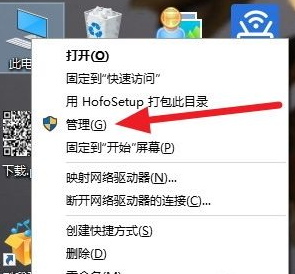
3、点击设备管理
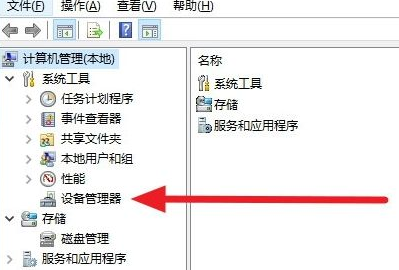
4、声音和视频游戏控制器
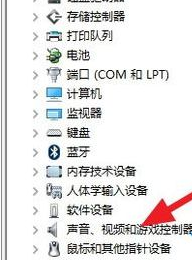
5、点开,看到驱动不是杜比的吧
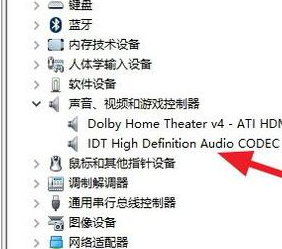
6、点击右键,选择更新驱动
7、点击浏览计算机以查找驱动程序软件
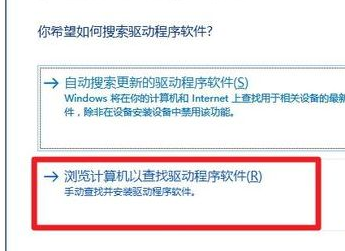
8、点击从计算机的设备驱动程序列表中选取
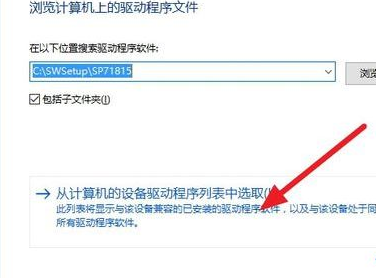
9、将显示兼容硬件的勾打掉
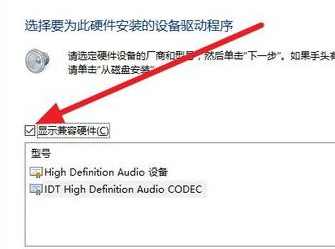
10、找到杜比Dolby Laboratories,右边选择自己声卡对应得驱动
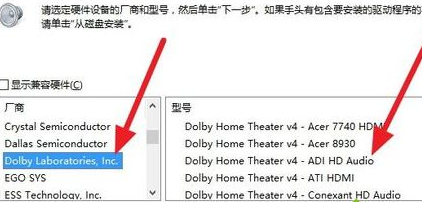
11、点击下一步,出现警示,继续吧,如果声卡支持打开软件就不会出现提示了,多试几个驱动
系统520为您带来win10安装杜比提示无法启动Dolby的解决方法就介绍到这了,希望可以解决掉您的困惑。
相关文章
- win10投影仪设置在哪?win10投影仪设置位置详细介绍
- win10右键菜单管理打不开?win10右键菜单管理打不开解决方法?
- win10玩lol老是弹出桌面如何解决?避免win10玩lol老是弹出桌面设置方法
- win10系统更新在哪里
- Win10安装office提示安装程序找不到Office.zh-cnOfficeLR.cab怎么解决?
- win10音频服务未响应未修复教程?win10音频服务未响应未修复要怎么办?
- win10怎么创建新的网络连接
- win10系统通过查看日志检查电脑状态的方法
- 如何把win10系统任务栏设置成透明?
- win10启动盘如何修复引导?win10启动盘修复引导的方法
- 更新win10系统发现字体变小,要怎么设置回来?
- win10任务视图记录怎么关闭?win10任务视图记录关闭方法
- win10打字光标太大怎么办?win10打字光标太大解决方法
- win10更新1903卡在90
- win10开机密码忘了怎么办?win10开机密码忘了解决方法
- WIN10管理员阻止运行程序怎么办?WIN10管理员阻止运行程序的方法
热门教程
Win10视频不显示缩略图怎么办?
2Win11安卓子系统安装失败
3笔记本Win7系统屏幕变小两侧有黑边怎么解决?
4Win7旗舰版COM Surrogate已经停止工作如何解决?
5Win10总提示已重置应用默认设置怎么解决?
6Win7电脑字体怎么改回默认字体?Win7改回默认字体方法?
7Win11开始菜单怎么样设置在左下角?Win11开始菜单移至左下角步骤
8Win10如何强制删除流氓软件?Win10电脑流氓软件怎么彻底清除?
9Win11分辨率改不了怎么办?Win11分辨率调整方法
10Windows11打印机驱动怎么安装?Windows11打印机驱动安装方法分享
装机必备 更多+
重装教程
大家都在看
电脑教程专题 更多+
